Topik Isi:
Sistem Linux memudahkan pengguna untuk mengelola memori dan membuat partisi manual. Biasanya, ada beberapa alasan mengapa orang memilih untuk membuat partisi manual sendiri: memisahkan data pengguna dari file sistem yang memudahkan pembaruan sistem tanpa kehilangan informasi pribadi, membuat boot ganda manual dengan sistem operasi lain (seperti Windows), mengalokasikan ruang disk khusus yang menguntungkan pengguna yang memiliki persyaratan khusus untuk mengelola berbagai jenis data seperti database, file multimedia, atau mesin virtual. Selain itu, dengan membuat partisi terpisah untuk sistem file yang berbeda seperti swap, root, atau boot, setiap partisi dapat dioptimalkan penggunaannya dan kami dapat meningkatkan kinerja sistem Linux secara keseluruhan.
Secara keseluruhan, partisi manual memungkinkan pengguna Linux untuk memiliki kendali lebih besar atas sistem operasi mereka dan dapat membantu mereka mengoptimalkan kinerjanya sesuai dengan kebutuhan mereka. Namun, ini adalah proses yang rumit dan dapat menyebabkan sedikit kerusakan pada ruang disk Anda tanpa mengikuti petunjuk yang sesuai. Dalam tutorial ini, kami akan memberikan panduan umum tentang cara membuat partisi manual di Pop!_OS dan bagaimana Anda dapat menyesuaikan proses alokasi dengan kebutuhan Anda sendiri.
Partisi Umum di Sistem Linux
Sebelum kita mulai, perlu ditekankan bahwa tidak ada jawaban yang cocok untuk semua untuk apa dan berapa banyak partisi yang harus digunakan seseorang karena sejumlah faktor termasuk distribusi Linux, konfigurasi perangkat keras, dan tujuan penggunaan sistem Linux semuanya. ikut bermain. Namun, beberapa partisi umum untuk instalasi Linux dapat mencakup hal berikut:
- /: Partisi ini adalah partisi utama (root) yang berisi semua file sistem Linux. Partisi /home juga termasuk dalam partisi root di banyak distribusi Linux yang dikenal sebagai pengaturan 'partisi tunggal'.
- /boot: Partisi ini berisi bootloader yang diperlukan untuk mem-boot sistem.
- /swap: Partisi ini dapat digunakan sebagai memori virtual ketika sistem kehabisan memori fisik.
Ada juga beberapa partisi lain seperti /home (untuk menyimpan data pengguna dan file pribadi), /var (untuk menyimpan data variabel dan log sistem), /data (mirip dengan /home), atau /tmp (untuk menyimpan file sementara) yang biasanya terlihat di partisi Linux yang ditentukan pengguna.
Pada artikel ini, kami hanya akan fokus pada empat partisi yang disebutkan sebelumnya tetapi Anda selalu dapat menambahkan partisi lain yang menurut Anda berguna. Catatan penting lainnya adalah mengingat untuk mencadangkan semua data Anda secara menyeluruh sebelum melakukan perubahan apa pun pada ruang disk. Jika tidak, proses berikut mungkin merusak data Anda dan akan sulit untuk memulihkan semuanya sepenuhnya.
Gunakan GParted di Pop!_OS untuk Mengedit Partisi
GParted adalah utilitas editor partisi yang tersedia di sistem operasi Pop!_OS. Ini termasuk antarmuka pengguna grafis (GUI) yang memungkinkan pengguna untuk mengelola partisi pada hard drive mereka dengan membuat, menghapus, mengubah ukuran, atau memindahkan partisi serta mengubah jenis dan format sistem file. Ini mendukung berbagai sistem file termasuk ext2, ext3, ext4, NTFS, FAT16, FAT32, dan banyak lagi.
GParted dapat diinstal dari toko aplikasi Pop!_OS atau dapat diinstal melalui perintah terminal: sudo apt-get install gparted .
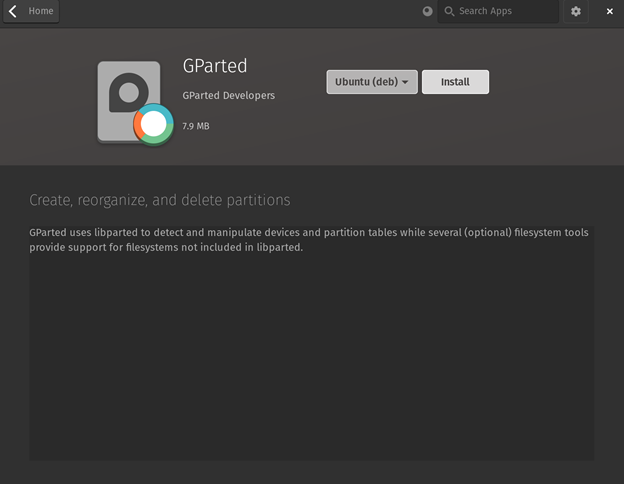
Pada artikel ini, kami akan menggunakan GParted untuk mengelola partisi disk manual secara efektif di Pop!_OS.
Tukar Partisi
Partisi swap bersifat opsional dan memungkinkan sistem untuk terus berfungsi meskipun kehabisan memori fisik yang mencegah crash dan masalah kinerja lainnya. Namun, penting untuk diperhatikan bahwa sangat bergantung pada partisi swap mungkin juga memiliki implikasi tertentu seperti pelambatan sistem. Oleh karena itu, umumnya disarankan untuk memiliki memori fisik yang cukup untuk memenuhi kebutuhan sistem daripada mengandalkan partisi swap.
Ukuran swap yang disarankan adalah dua kali lipat ukuran RAM. Namun untuk komputer modern, terutama yang memiliki RAM besar (hingga 128 GB), hal ini tidak berlaku lagi. Misalnya RAM komputer contoh adalah 32GB, dan swap 6GB sudah cukup.
Sistem file swap adalah 'linux-swap'.
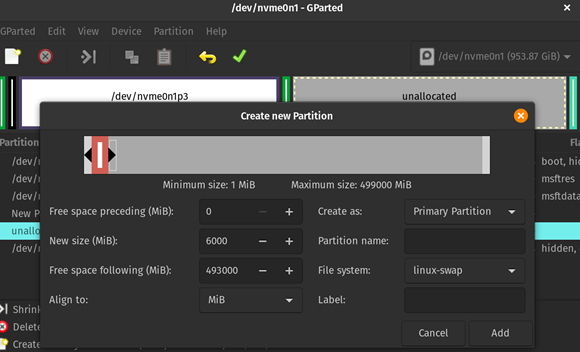
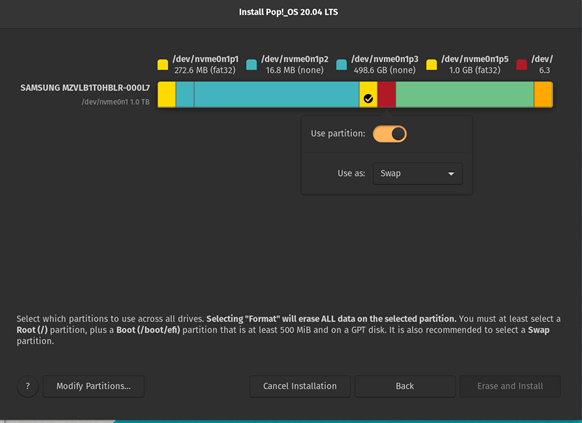
Partisi booting
Partisi boot di sistem Linux berisi file-file yang diperlukan untuk boot sistem. File-file ini termasuk bootloader dan kernel.
Ukurannya biasanya kecil seperti 100 MB dan biasanya terletak di awal harddisk. Itu diformat dengan sistem file seperti ext4, dan dipasang di direktori /boot di sistem file root. Jika disk Anda memiliki lebih dari cukup ruang, kami bahkan dapat menggunakan 1GB hanya untuk amannya. Tapi biasanya 512 MB sudah lebih dari cukup.
Sistem file /boot adalah 'fat32'.
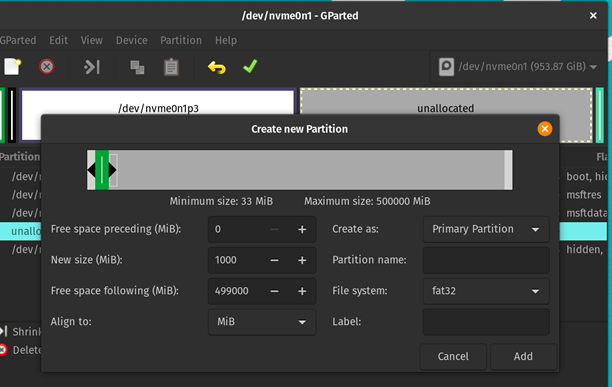
Partisi Akar
Partisi root (biasanya dilambangkan sebagai '/') berisi sistem file root dan merupakan dasar dari hierarki sistem file Linux. Ini berisi semua file yang diperlukan agar sistem operasi berfungsi termasuk file konfigurasi, pustaka, dan file yang dapat dieksekusi, serta direktori dan log rumah pengguna. Ini dikenal sebagai pengaturan 'partisi tunggal' yang berarti bahwa partisi root berisi seluruh sistem file, membuatnya mudah untuk mengelola sistem.
Namun, penyetelan partisi tunggal mungkin juga mempersulit pengelolaan data pengguna karena cenderung mengalami kerusakan sistem penuh saat satu partisi bermasalah. Oleh karena itu, terkadang pengguna lebih suka memiliki partisi terpisah untuk /home untuk menyimpan semua data pengguna. Pada artikel ini, kami menggunakan pengaturan partisi tunggal tetapi Anda dipersilakan untuk membuat partisi / home Anda sendiri.
Partisi root biasanya merupakan partisi terbesar dalam sistem Linux. Oleh karena itu, kita dapat langsung mengalokasikan sisa ruang disk untuk /root.
Sistem file dari /(root) adalah 'ext4'.
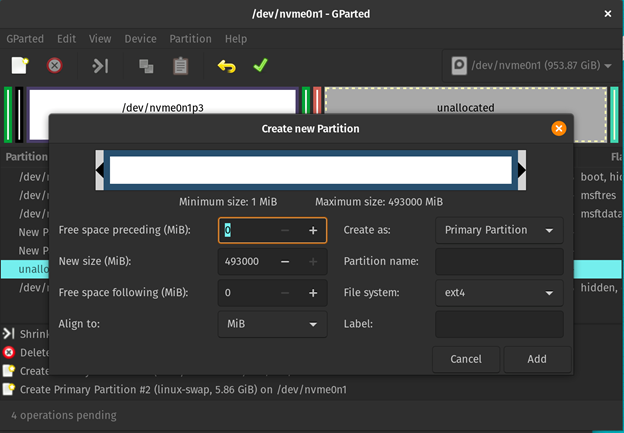
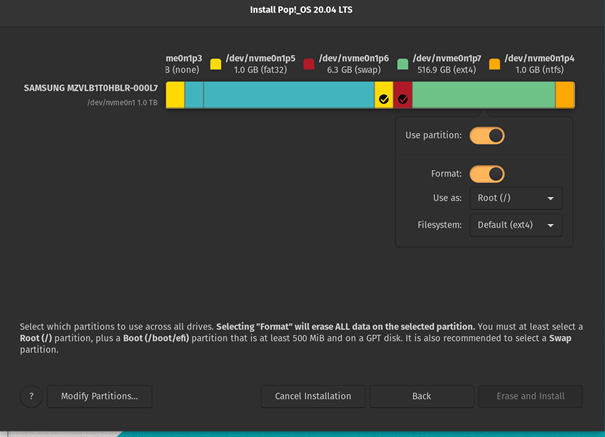
Hapus dan Instal
Setelah memastikan bahwa setiap partisi sudah benar, kita dapat mengklik tombol merah 'Hapus dan Instal'. Setelah partisi perangkat selesai, kita dapat memulai ulang perangkat.

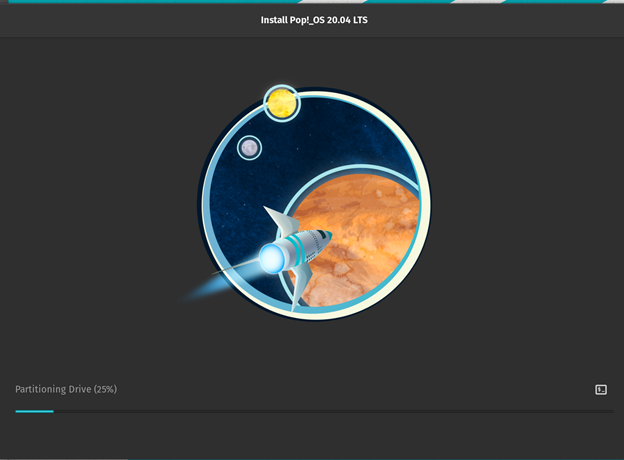
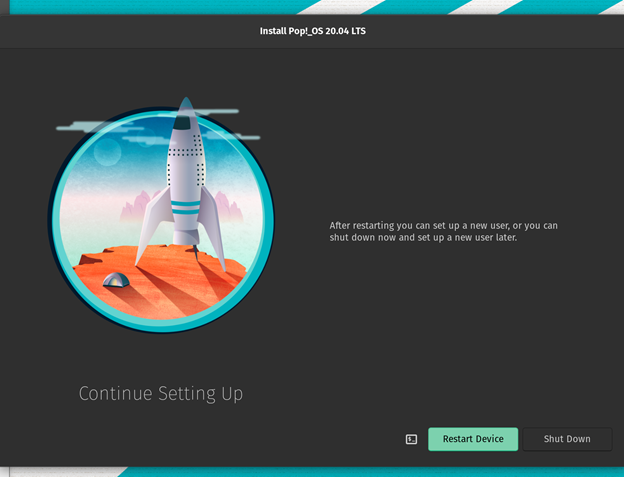
Sekarang, partisi manual Pop!_OS selesai.
Kesimpulan
Pada artikel ini, kami memperkenalkan partisi umum dan format filenya di sistem Linux dan menunjukkan cara membuat partisi manual di Pop!_OS. Kami juga menunjukkan kepada Anda cara menyesuaikan setiap partisi sehingga sesuai dengan kebutuhan Anda.